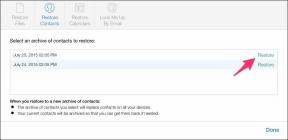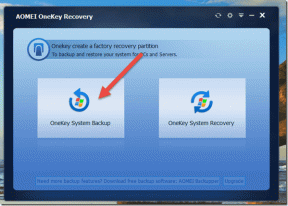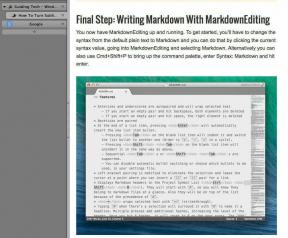Como executar o Firefox Nightly e Quantum juntos usando perfis
Miscelânea / / November 29, 2021
Usar o Firefox Nightly é a melhor maneira de obter sua dose diária dos vários recursos do Firefox em desenvolvimento, alguns dos quais você talvez nunca veja na compilação final. Mas se você também pretende usar Firefox Quantum, então você terá uma surpresa desagradável.
Ambas as versões do Firefox usam o mesmo perfil e, uma vez que o Firefox Nightly não é o mais estável dos navegadores com suas atualizações contínuas e recursos não testados, as chances de corrupção de perfil são bastante Alto.

E para piorar a situação, você também não poderá executar as duas versões simultaneamente. Não é bom quando você deseja acessar determinados sites que exigem segurança e estabilidade adicionais.
Felizmente, você pode resolver os dois problemas com pouco esforço, criando um perfil separado para o Firefox Nightly. E graças ao Firefox Sync, você ainda pode sincronizar seus dados de navegação em ambos os perfis. Parece legal, certo? Vamos ver como fazer.
Criando um Perfil Diferente
Criar um novo perfil para Firefox Nightly é super simples devido à inclusão do Firefox Profile Manager. Mas, como o Firefox Nightly e o Quantum são duas versões diferentes, você também precisa adicionar uma linha de comando aos atalhos que os dois navegadores usam para concluir o procedimento. Vamos ver como.
Passo 1: pressione Windows + R para abrir a caixa Executar. Em seguida, insira firefox -p na barra de pesquisa e clique em OK.

Passo 2: No gerenciador de perfis do Firefox que aparece, você deve ver um único perfil chamado predefinição.
Vamos mantê-lo alocado para o Firefox Quantum e criar um novo perfil para o Firefox Nightly. Para fazer isso, clique em Criar Perfil.

Etapa 3: Insira um novo nome de perfil - de preferência Todas as noites - e clique em Concluir.

Passo 4: Clique em Sair para fechar o Firefox Profile Manager.

Infelizmente, isso não é tudo. Agora você deve configurar os atalhos do Firefox Quantum e do Firefox Nightly para usar seus respectivos perfis.
Observação: Se você ainda não instalou o Firefox Nightly, faça-o agora antes de continuar.
Etapa 5: Clique com o botão direito no atalho Firefox Nightly em sua área de trabalho e clique em Propriedades.

Etapa 6: Clique na guia Atalho - se você não estiver nela automaticamente - e adicione -p Nightly para o caminho próximo ao destino. Certifique-se de substituir Todas as noites com o nome correto do seu perfil recém-criado.
Se o nome do perfil consistir em duas ou mais palavras separadas por espaços, no entanto, você precisará colocá-lo entre aspas. Por exemplo, se o nome do perfil for FF Nightly, a linha de comando deve ser semelhante a -p "FF Nightly".

Importante: Certifique-se de manter um único espaço entre o caminho e a linha de comando, conforme mostrado na captura de tela.
Quando terminar, clique em Aplicar e OK para salvar suas alterações.
Etapa 7: Faça o mesmo com o atalho do Firefox Quantum, mas certifique-se de usar o -p default linha de comando em vez disso.

Depois disso, você poderá alternar entre os dois navegadores sem se preocupar com problemas de corrupção de perfil.
Etapa 8: Você ainda pode sincronize seus dados de navegação entre os dois navegadores via Firefox Sync.
Para fazer isso, abra o menu do Firefox no Firefox Nightly e use a opção Sign & Sync para entrar com o seu Conta Firefox credenciais. Repita para o Firefox Quantum se você ainda não tiver feito login.
Observação: Se não tiver uma conta do Firefox, você será solicitado a criar uma ao tentar entrar.

No entanto, você ainda não conseguirá executar os dois navegadores ao mesmo tempo. Se você quiser fazer isso, continue lendo.
Executando os dois navegadores simultaneamente
O Firefox Nightly e o Quantum não funcionam juntos por padrão. Qualquer versão que você abrir primeiro força o lançamento da mesma versão, independentemente do atalho que você usa. E isso significa sair totalmente do Nightly para lançar o Quantum e vice-versa.
No entanto, é mais do que possível remover essa restrição. Como você já criou um perfil separado para o Firefox Nightly, deve levar apenas um minuto!
Comece clicando com o botão direito do mouse no mesmo atalho noturno do Firefox que você modificou anteriormente e selecionando Propriedades.
Agora, adicione -p-remote no campo Destino, conforme mostrado na captura de tela abaixo. Certifique-se de não excluir ou substituir a linha de comando que você adicionou antes.

Quando terminar, salve suas alterações e você poderá executar os dois navegadores perfeitamente um ao lado do outro. E também espere que o Firefox Sync continue sincronizando seus dados entre os navegadores. Parece maravilhoso!

Observação: O Firefox Nightly pode travar frequentemente devido à sua natureza instável, e isso também pode fazer com que o Firefox Quantum se comporte de maneira anormal ao executar os dois navegadores simultaneamente.
É isso... Divirta-se!
Agora você pode executar o Firefox Quantum e o Firefox Nightly sem nenhum problema de corrupção de perfil. Yay! Certifique-se de usar também o Firefox Sync para que você ainda tenha seus dados de navegação disponíveis em cada navegador.
E a capacidade de executar os dois navegadores lado a lado também contribui para um inferno de uma experiência, então não pule isso!
Então, o que você acha dessa solução alternativa? Junte-se à nossa discussão abaixo.